hdmi電腦連電視沒有反應,當我們想要將筆記本電腦與電視機連接,享受更大屏幕的視覺盛宴時,可能會遭遇到一些問題,比如當我們使用HDMI線纜將筆記本電腦與電視連接時,卻發現電視屏幕沒有任何反應。這時我們就需要找到解決這個問題的方法。本文將介紹一些解決筆記本電腦通過HDMI連接電視無顯示問題的方法,幫助讀者順利實現電腦與電視的連接,享受更好的視聽體驗。
方法如下:
1.如果電腦HDMI接口連接電視無反應,應該先看看電腦對電視能否識別。
方法是:右鍵按桌麵空白處,打開“顯示設置”。第一行應該有”1”和“2”兩個框,如果 沒有,檢查HDMI連線及電視設置。
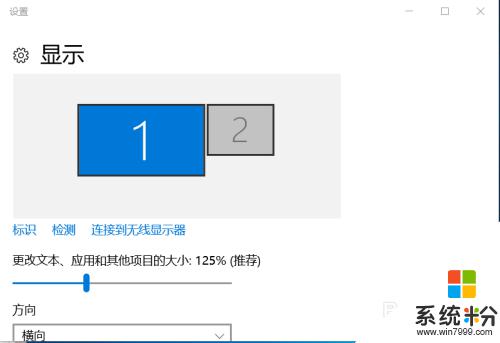
2.按“標識”按鈕,筆記本屏幕應該顯示1字。點擊”1“框旁邊的”2”框,在多顯示器下拉菜單上選擇“擴展這些顯示器”
點擊最下一行的“應用”,“保留更改”。
3.點”2”框選中它(變成藍色),點擊最下一行的“高級顯示設置”在打開的窗口最下一行選擇“顯示適配器屬性”。然後點擊“監視器”分頁,打開“屏幕刷新頻率”下拉菜單。選擇一個較小的頻率,23赫茲或24赫茲,
點擊“應用”。此時電視屏幕應該有顯示了。
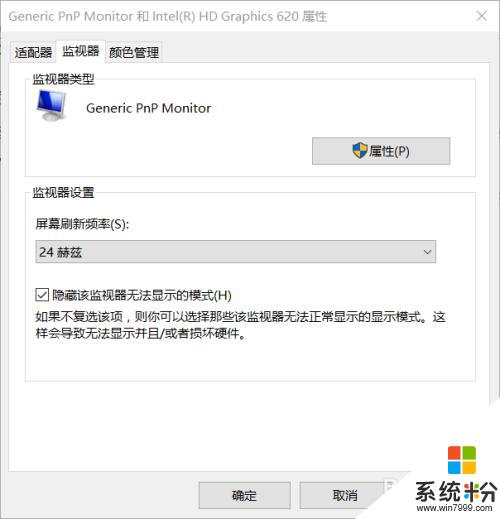
4.點擊上圖的“適配器”分頁,選擇“列出所有模式”下拉菜單,這裏包含所有分辨率和刷新率選項。找一個較低頻率,或交錯頻率,分辨率合適的選項,確定。然後點擊“應用”,如果電視屏幕顯示正常,點擊“保留更改”。
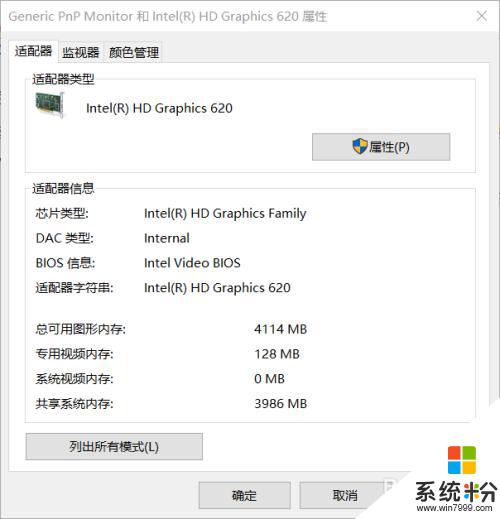
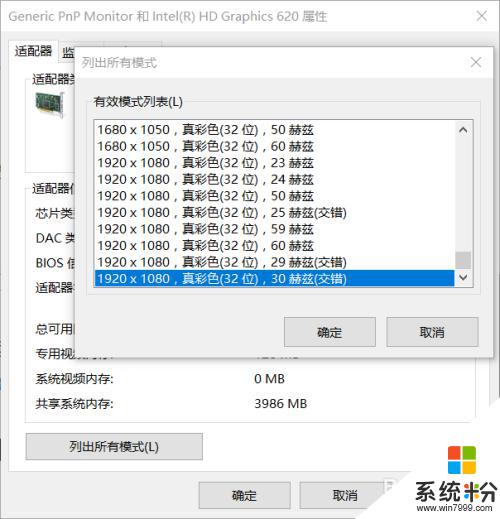
以上便是有關HDMI電腦連接電視沒有反應的全部內容,如果您遇到了同樣的情況,可以按照小編的方法來解決問題。
電腦軟件相關教程